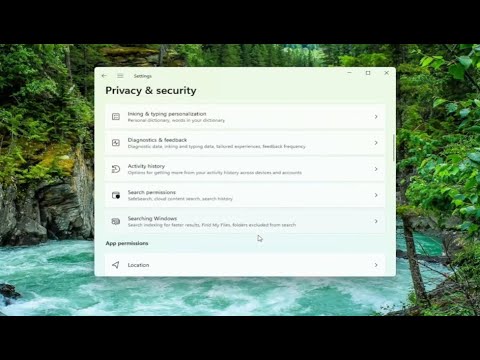
En este artículo les voy a mostrar cómo activar o desactivar el acceso al micrófono en su computadora con Windows 11. Este proceso es bastante sencillo, así que sin más preámbulos, ¡vamos a ello!
Lo primero que deben hacer es seleccionar el ícono de búsqueda en la barra de tareas y escribir configuración. Verán que les aparece la opción Configuración en los resultados de búsqueda, así que hagan clic en eso para abrirlo.
A continuación, seleccionen el ícono de tres líneas en la parte superior para abrir el panel de navegación. Luego, vayan a Privacidad y seguridad en la parte izquierda y hagan clic en eso.
Desplácense hacia abajo, debajo de Permisos de aplicaciones, y seleccionen Micrófono. Aquí podrán activar o desactivar el acceso al micrófono para aplicaciones específicas o de forma universal para todas las aplicaciones. Simplemente hagan clic en el botón principal de encendido/apagado en la parte superior para desactivar todo o activarlo si así lo desean. También podrán personalizar el acceso para aplicaciones específicas en la lista que aparece a continuación.
Como podrán ver, el proceso es bastante sencillo. Espero que esto les haya sido de ayuda. ¡Nos vemos en el próximo artículo! ¡Hasta luego!
